端口映射
对于哇嘎协议,无论是内网或外网用户,基本上都可以平等地获得相同速度,即哇嘎协议不需要内网用户特别设置; 但对于ed2k协议,内网用户和外网用户差别较大。所以建议如果哇嘎提示为内网,最好做端口映射,因为内网用户做端口映射可以使你从内网变成外网,从而可以下载其它内网用户的文件(两个内网用户间无法传输),来提高自己的下载速度和质量。
引起内网的原因一般有两种:使用防火墙软件或局域网内上网用户(个别ISP,如长宽、铁通等由于本身分配给用户的就是内网ip,所以无论怎么设置可能都是内网!)
通过设置 - 网络设置可以更改Vagaa端口号
» 为什么要做端口映射?
对于哇嘎协议,无论是内网或外网用户,基本上都可以平等地获得相同速度,即哇嘎协议不需要内网用户特别设置; 但对于ed2k协议,内网用户和外网用户差别较大。所以建议如果哇嘎提示为内网,最好做端口映射,因为内网用户做端口映射可以使你从内网变成外网,从而可以下载其它内网用户的文件(两个内网用户间无法传输),来提高自己的下载速度和质量。
引起内网的原因一般有两种:使用防火墙软件或局域网内上网用户(个别ISP,如长宽、铁通等由于本身分配给用户的就是内网ip,所以无论怎么设置可能都是内网!)
» D-LINK DSL-500宽带路由器端口映射
首先把网卡IP设置为10.1.1.x
在浏览器里敲入10.1.1.1
出现登陆框,输入用户名及密码(默认用户名:admin密码:admin)
进入配置页面后,在左面的导航栏依次点击:服务-->NAT,进入“网络地址转换(NAT)配置”界面,点击下拉列表框,选择“NAT Rule Entry”,点击“添加”按钮添加新条目
进入“NAT规则-添加”页面,添加NAT规则。这是最重要的一项:
由于用到的端口不止一个,所以下例设置里把端口设置成了一个段,不同的端口又有可能用的协议不同,所以协议也使用的默认ALL。总之是为了方便,一条规则即可搞定。
规则类型:先RDR
规则ID:规则的序号,随便填一个没有用过的数字即可
IF名:默认ALL
协议:ANY
“本地地址来源”“本地地址终点”,这里面填的是本地地址的起始地址和终点地址,即内网的一个地址段。
“全局地址来源”“全局地址终点”如果是ADSL动态拔号,全填0,猫会自动设置
目的端口来源:vagaa端口
目的端口终点:vagaa端口
本地端口:vagaa端口
设置完成后,点击下方的“提交”按钮,完成后关闭“NAT规则-添加”界面,“网络地址转换(NAT)规则配置”界面。
即依次点击左左边导航栏的“管理”-->“确认&重启”。在“确认&重启”界面点击“确认”按钮,再点“重启”,使配置生效。
» linksys系列路由器端口映射
linksys路由器的默认地址是192.168.1.1
在IE的地址一栏输入本机路由器地址,例如192.168.1.1,点击GO IE会弹出窗口要求输入路由器的登录名和密码,linksys的出厂隐含设置是,登录名留空(leave it blank),密码是admin。然后点击“OK”。
如果密码正确,IE会进入Linksys的设置页面,点击右上角“Advanced”一栏;
进入后,点击左上方第二个大项选“Forwarding”;
进入“Forwarding”一栏后,要做两个port forwarding,一个是TCP的port(vagaa端口号),还有一个是UDP的Port(vagaa端口号)
1、给这两个端口映象随便取两个名字
2、这里要填入vagaa需要的端口,第一行是TCP的端口;第二行填入UDP端口,可以更改这两个端口,但要和vagaa里的设置一致
3、这里填入本机内网IP地址。有时电脑的内网IP会发生变动,一旦发生变动,则需要回到此处更改这个IP地址来指向你新的IP。
然后在界面中打“X”的地方打上勾;
最后点击“APPLY”保存。
» Speedtouch 500系列端口映射
Speedtouch出厂定义的路由器地址是10.0.0.138
在左边的Advanced栏里会看到NAT选项(如果没看到,请点击Advanced,菜单会往下拉,就会出现NAT选项),点击NAT后会出现NATP的设置窗口。
1、点击NEW,然后在Protocal里选择tcp,inside IP里填上本机内部IP地址,Inside Port里填入vagaa的端口(可随意更改,但要在vagaa里做相应的改动),Outside IP里保持0.0.0.0,Outside Port里填入跟之前填的Inside Port一样的端口,然后点击Apply;
2、再次点击NEW,然后在Protocal里选择UDP,inside IP里填上你前面抄来的你电脑的内部IP地址,Inside Port里填入vagaa的端口(可 随意更改,但要在vagaa里做相应的改动),Outside IP里保持0.0.0.0,Outside Port里填入跟之前填的Inside Port一样的端口,然后点击Apply。
3、点击左侧SAVE ALL,保存所做的设置。
» topstar顶星TE-SR400路由器端口映射
1、地址栏输入http://192.168.62.1/ ,输入admin和密码
2、在左边最下处点击:高级设置
3、在上方处点击:DMZ主机
4、在公用地址处点下拉菜单,可以看到IP地址,选取,在私有IP地址中填入本机IP地址,应用,退出即可。
此款路由器支持六个DNS主机,也就是支持六台网内计算机映射
» TP-LINK TD8830路由器端口映射
在IE地址栏中输入“192.168.10.200”回车,在弹出的登录对话框中输入默认管理用户名和密码“root”进入管理界面。并在管理界面左侧的菜单栏中选择“Basic Config→PAT”,进入端口映射配置对话框。在该对话框中,点击“Add”按钮添加新的映射项目。
1、在“Protocol”(协议)栏中,选择两种协议:TCP和UDP。由于Web服务和FTP服务均采用TCP/IP协议,因此保留默认设置TCP。
2、在“Interface”(接口类型)栏中,默认值为“LAN”,还可以选择ATM1、ATM2……一直到ATM8。在此选择ATM1(如选择LAN则映射无法成功)。
3、“Service Name”用来标示该映射的类别,可以任意输入,例如要配置FTP映射时就输入“ftp”。
4、在“Port Number”(端口号)栏中,填写ADSL MODEM为各种服务开启的端口,建议采用各种服务的默认端口,例如要映射FTP服务,就直接输入21端口。这样可以方便访问者的访问。如果不采用各种服务的默认端口,则访问者必须采用IP地址+端口号的形式来对发布出去的服务进行访问。假设现在ADSL MODEM的公有IP地址为218.70.130.155,但为FTP服务开启的端口不是21,而是8021,则来自Internet的访问者必须通过“FTP://218.70.130.155:8021”来访问该FTP服务。
5、“Server IP Address”是指架设服务器的计算机的私有IP地址。本例中,FTP服务器和Web服务器的IP地址即为192.168.10.111。
6、“Server Port Number”指服务器为自己的服务开启的端口,本例中FTP服务器和Web服务器都采用了各自对应的默认端口:21和80
映射项目添加完毕后,点击“Finish”按钮完成设置。然后选择左侧菜单栏中的“Save & Restart”,在弹出的对话框中先点击“Save”按钮保存设置,然后点击“Restart”按钮重新启动ADSL MODEM(注意:一定要按照这个顺序来!否则刚才进行的配置不会被保存)。
ADSL MODEM重启完毕后,Internet用户就可以直接通过ADSL MODEM的公有IP地址访问“内部”的计算机架设的各种服务了
» TP-LINK TL-R402M宽带路由器端口映射
1、登陆配置页面,默认地址是192.168.1.1,用户名admin,密码admin;
2、进入在“转发规则”——“虚拟服务器”选项卡中;
3、在虚拟服务器的操作界面中的“服务端口”写入vagaa端口号(图示为4662);在“IP地址”的最后面一个空格写入计算机IP地址的最后一串数字;在“协议”选择TCP,然后勾选“启用”单选框;
4、如有另外服务端口号(如电骡端口号为TCP:4662、UDP:4672,但vagaa的TCP和UDP是相同的)请按下图所示进行操作;
5、保存虚拟服务器操作界面、启动vagaa。 
» UCOM友康系列路由器端口映射
友康路由器的地址默认都是192.168.123.254
打开IE,在地址一栏输入路由器地址192.168.123.254,回车。
进入路由器的设置画面,这时会要求你输入路由器的登录密码,密码是admin,然后点击“登录”进入设置画面。
设置画面的右边是管理员主菜单,如下图找到“进阶设置”,点击后出现三行子菜单,单击第一项“虚拟服务器”
这时右方主窗口会出现如下图若干行的小方框以供填写。
填入 4662(vagaa端口号例) 19(自己的ip) 在启动框中打钩
4672(同上) 19(同上) 在启动框中打钩 
» 阿尔卡特S6307KH端口映射
将本机ip改成192.168.1.1,子网掩码255.255.255.0。
配置生效后在IE里面访问http://192.168.1.254/,用户名和密码都是root。
在里面加一个条目,协议选择TCP,接口选择本机广域网接口,服务名称用vagaa,端口号填vagaa的,服务器ip填本机内部ip,如19.168.1.1,服务器端口号4662
同理再加一条,协议选择UDP,端口用vagaa的,其它一样。
然后保存重起路由器。
» 贝尔6309端口映射
这个路由器是在lineconfiguration里面的配置。
以架设web服务器为例子,路由器的Lan地址为192.168.1.1,web服务器的ip地址为192.168.1.2(一定要和路由器的Lan的ip在同一个网段)。具体为:
在“lineconfiguration”的“Nat”的“inbound”里面
port:80
host:192.168.1.2,
protocol:tcp
然后“add”就可以了。
» 上海贝电BD201路由设置
首先启动IE,在地址栏中输入192.168.1.1在新窗口的帐号和密码栏中分别输入admin和dare(注意,均为小写)
1、关闭WAN设置中的虚电路1---7,只保留虚电路0;
2、设置虚电路0的VPI=0 VCI=35(各地的值不尽相同,请参照各地电信的值正确填入);
3、设置虚电路0的封装协议:PPPOE LLC;
4、设置虚电路0的桥:DISABLE;
5、设置你的宽带帐号和密码(即你在电信柜台开通ADSL时,设置的帐号和密码);
6、在自动重连接前打上勾;
7、NAT设置为NAPT;
8、DNS设置为当地电信的DNS值;
9、保存设置,并重启ADSL猫。
说明:在设置ADSL猫以前,请设置你的网卡为手动IP,IP地址为192.168.1.X(X值为2到254之间),网关为192.168.1.1,掩码:255.255.255.0。DNS的值可参照上文第八步中的值填入。



 下载
下载 
 下载
下载 
 下载
下载 
 下载
下载 
 下载
下载  下载
下载 
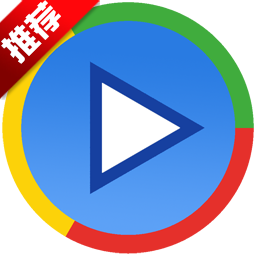 下载
下载 
 下载
下载  下载
下载 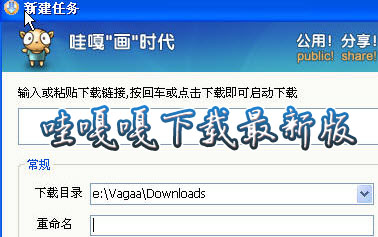
 下载
下载  下载
下载  下载
下载  下载
下载  喜欢
喜欢  顶
顶 难过
难过 囧
囧 围观
围观 无聊
无聊





